Работа с планом лечения
Создаём приём на основании предварительной записи. Подробнее о создании предварительной записи: Работа с журналом записи. Создание приема.
Нажмите правой кнопкой мыши на предварительную запись и в открывшемся окне нажмите Начать приём.
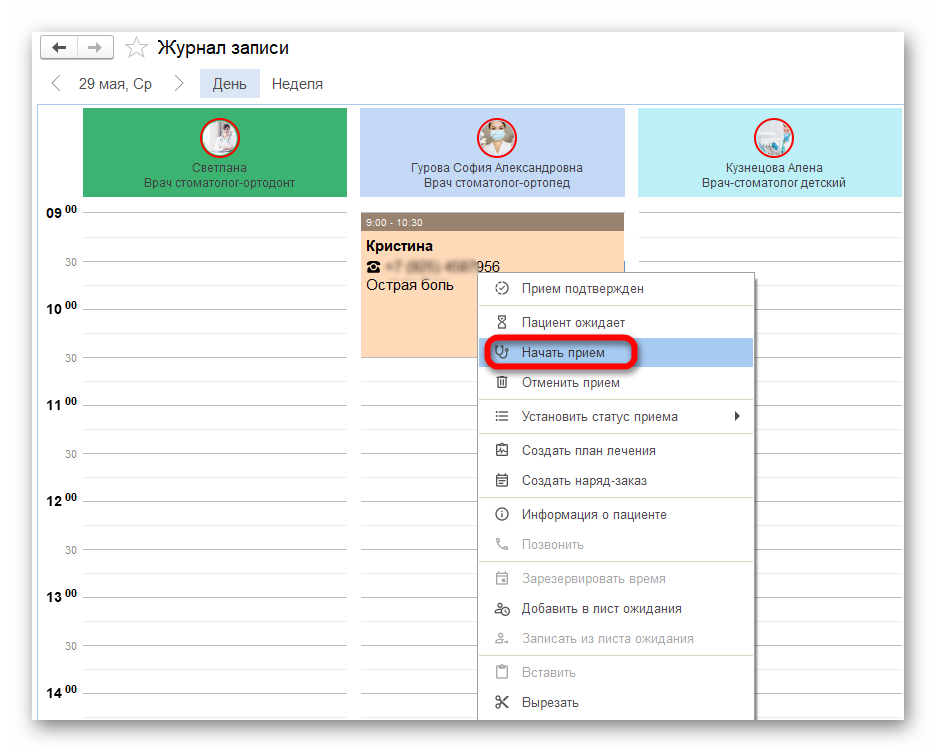
Заполняем вкладку Лечение (подробнее смотреть в статье: Основные настройки работы врача )и открываем вкладку Зубная формула.
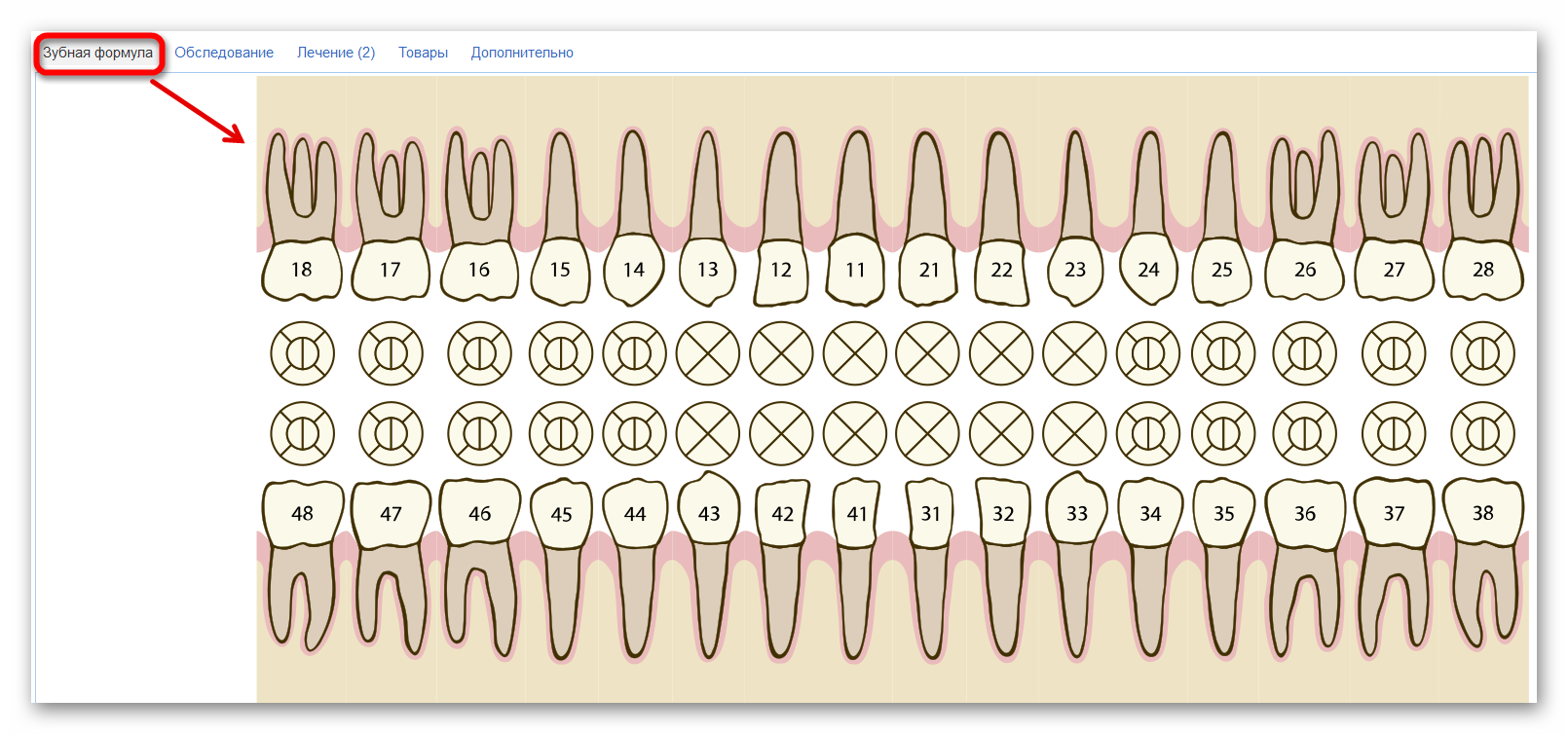
Подробнее о зубной формуле по ссылке: Зубная формула. Заполнение и редактирование.
В вкладке Обследование врач заполняет шаблон обследования по первичному или повторному приему. Информация из этих шаблонов будет тянуться в медицинскую книгу или вкладыш.
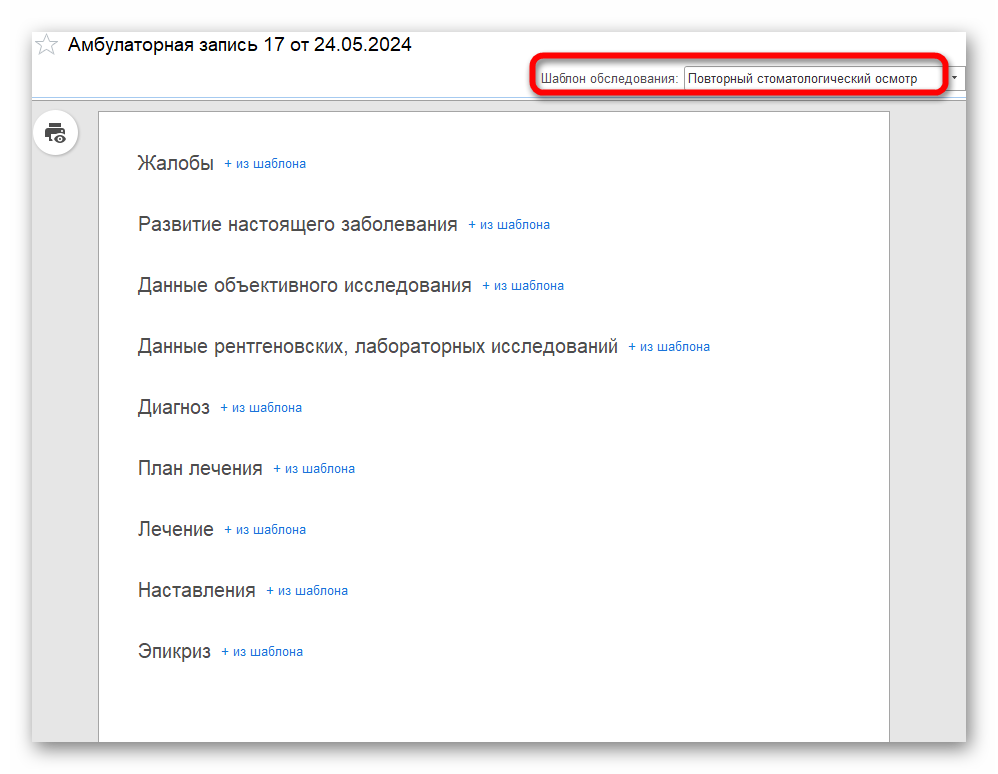
Шаблоны обследований можно выбрать из списка или создать новые.
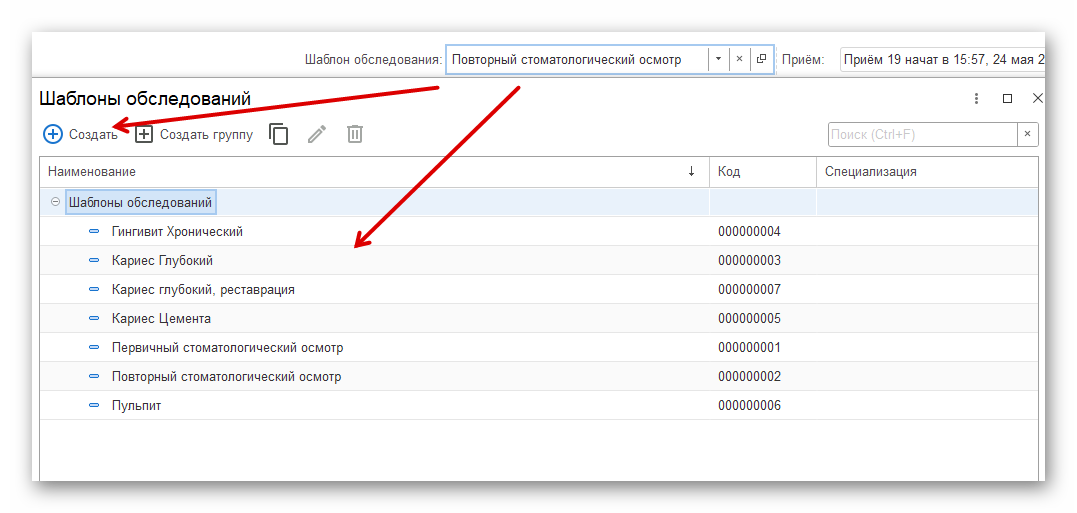
Подробнее о создании шаблонов обследования по ссылке: Создание и заполнение шаблонов обследования
